Win11怎么通过ADB为WSA安装应用
Windows 11最令人期待的支持安卓功能终于来了,微软现在允许Windows 11的测试人员尝试使用Android应用程序。下面为大家带来通过ADB为WSA安装应用的教程。
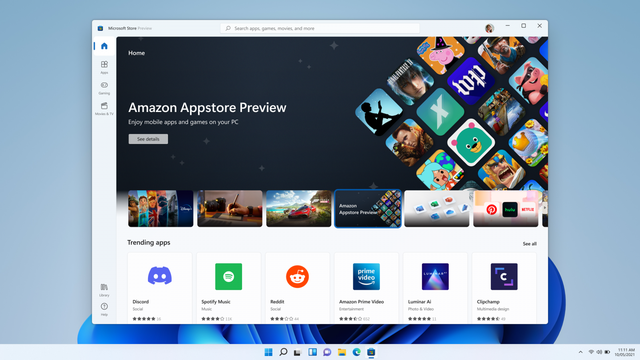
1、安装WSA
一、如果是Win11正式版:
加入beta更新通道,设置区域为美国,开始hyper-v和虚拟机平台(通过Windows功能),重启后去商店搜索Window Subsystem for Android即可使用。
二、如果是Win11dev版本:
先是设置区域为美国,开启hyper-v和虚拟机平台,通过抓包安装方法
在https://store.rg-adguard.net网站,输入https://www.microsoft.com/store/productId/9P3395VX91NR选择slow通道,点击对勾按钮,之后下载1G多的那个文件(在网页最下方,Msixbundle格式),然后管理员身份运行了Powershell,执行Add-AppxPackage -Path 下载的文件.Msixbundle即可。
2、打开WSA设置中的开发人员模式。
3、下载ADB(https://dl.google.com/android/repository/platform-tools-latest-windows.zip)。
4、解压ADB,在解压后的目录右键选择”在Windows终端中打开“。
5、输入”adb connect 127.0.0.1:58526“(以实际was设置中显示的为准)。
6、下载要安装的apk。
7、输入”adb install D:\wsa\bi.apk“(请按照实际apk所在位置输入)。
8、在开始菜单可以看到新安装的安卓应用。

